هل قمت بتشغيل جهاز الكمبيوتر الخاص بك من قبل ولم يتمكن من الاقلاع والدخول الي الويندوز بصورة طبيعية ؟ هل واجهتك احدي تلك الرسائل عند تشغيل الكمبيوتر ؟
- Error loading operating system
- Missing operating system
- Reboot and select proper boot device
- Invalid partition table
- Bootmgr is missing
- FATAL: No bootable medium found! System halted
فربما يكون السبب هو مشكلة في البوت سيكتور او الـ MBR فكيف تقوم بالتغلب علي هذه المشاكل لاصلاح مشكلة عدم بدء تشغيل جهاز الكمبيوتر ؟ تابع معنا ..
ماهو البوت سيكتور Boot Sector وماهو سجل الاقلاع الرئيسي Master Boot Record - MBR
البوت سيكتور هو قسم صغير في بداية الهارد ديسك ويتم انشائه تلقائيا عندما تقوم بعمل فورمات للهارد او انشاءه ويحتوي هذا البوت سيكتور علي الاكواد والمعلومات التي يحتاجها البيوس للقيام بتحميل نظام التشغيل الموجود علي الهارد ديسك عند بدء عملية اقلاع الكمبيوتر ويحتوي هذا السيكتور كذلك علي سجل الاقلاع الرئيسي او الـ MBR والذي يحتوي علي تعريف الهارد ويدل عليه وكذلك معلومات عن تقسيم البارتيشن داخل الهارد وكود صغير يسمي The Master Boot Code كود الاقلاع الرئيسي
عندما يتم بدء تشغيل الكمبيوتر يقوم البيوس باختبار الطاقة والهاردوير المتصل بالجهاز ثم يقوم بتحميل The Master Boot Code المخزن في رامات الكمبيوتر ليبدأ من عليه تشغيل نظام التشغيل . وبالنسبة الي The Master Boot Code فيقوم بفحص الـ Partition Table المسئول عن كل بارتيشن في الهارد ويتعرف علي البارتيشن الذي يحتوي علي ملفات نظام التشغيل Active Partition ثم يقوم بتحميل نسخة من البوت سيكتور Boot Sector في رامات الكمبيوتر ثم يقوم ببدء تشغيل الجهاز عن طريق هذا الكود
والبوت سيكتور هو جزء من الهارد ديسك والذي - بالتالي - قد يتعرض لاي من مشاكل الهارد ديسك مثل فقد الملفات او تلفها او حتي بسبب تعرض هذا الجزء من الصدمات او غيرها وعندما تفشل عمليات الاقلاع فان هذا يحدث بعد ان تري معلومات البيوس تظهر امامك علي شاشة الكمبيوتر ولكن قبل ان يقوم الويندوز بالتحميل او تري شعار الويندوز وغالبا ما ستري رسائل خطأ مثل :-
- Error loading operating system
- Missing operating system
- Reboot and select proper boot device
- Invalid partition table
- Bootmgr is missing
- FATAL: No bootable medium found! System halted
فاذا رأيت احدي تلك الرسائل فهذا يعني انك لم تعد قادرا علي بدء الويندوز او نظام التشغيل الذي تستخدمه وعليك الان تجربة ان تقوم بالبدء من خلال الوضع الامن Safe Mode وتبحث عن المشكلة بدءا من هناك او استعادة احدي نقاط الاستعادة System Restore وربما تثبيت ويندوز من جديد سيكون حلا جذريا انذاك
الاقلاع عن طريق اسطوانة ويندوز او بارتيشن ريكفري Recovery Partition
اول شئ عليك فعله هو ان تقوم بتشغيل جهاز الكمبيوتر في وضع الريكفري اذا كان جهازك به بارتيشن ريكفري واذا لم تكن تملك هذه الميزة فيمكنك استخام اسطوانة و فلاشة مثبت عليها الويندوز واذا لم تكن تملك اي منهما فعليك تحميل نسحة الويندوز ايزو من الموقع الرسمي لمايكروسوفت ثم تقوم بحرق الويندوز علي الفلاشة او حرق الويندوز علي اسطوانة DVD ثم تقوم باستخدام اي منهما للاقلاع من خلالها الي الكمبيوتر
عليك بعد ذلك الي ضبط اعدادات البيوس للبوت من الفلاشة او الاسطوانة وذلك من خلال الدخول الي اعدادات البيوس اولا وبعد الدخول الي السطوانة الويندوز فستقوم بالضغط علي Repair My computer
الويندوز سيقوم بالدخول الي وضع الريكفري ويعطيك بعض الخيارات فستقوم بالدخول علي Troubleshoot
صفحة الاعدادات المتقدمة Advanced Options ستظهر وبها الخيارات التي سنتناقش فيها الان
لاحظ انه اذا كنت تستخدم ويندوز 7 فان المنظر ممكن ان يكون مختلفا بعض الشئ وستري معظم الخيارات المتاحة في ويندوز 10 بالاضافة الي خيارات سنناقشها في السطور القادمة
- Startup Repair
في معظم الحالات , ربما عليك ان تجعل الويندوز هو من يقوم باصلاح مشكلة تشغيل الكمبيوتر وهذا ليس بسبب انه سيحاول اصلاح سجل الاقلاع الرئيسي MBR او اعادة انشاء البوت سيكتور Boot Sector ولكن سيقوم كذلك بالفحص عن المشاكل الموجودة ايضا لعملية الاقلاع startup ومحاولة اصلاحها لذلك من قائمة Advanced Options قم بالضغط علي Startup Repair
الشاشة التالية ستظهر لك جميع انظمة التشغيل التي تم اكتشافها علي جهازك حتي لو كان نظام تشغيل واحد , فقم بالضغط علي نظام التشغيل الذي تنوي اصلاحه
الان سيقوم الويندوز بعملية فحص مشاكل الاقلاع ومحاولة اصلاح تلك المشاكل بنفسه فاتركه حتي ينتهي
عندما يكتمل الفحص سيمنحك الويندوز القدرة علي معرفة ما اذا تم اصلاح المشاكل ام لا , بطريقة اخري سيعطيك الخيار بـ اعادة تشغيل الكمبيوتر او العودة الي قائمة Advanced Options
اذا لم يستطع الويندوز اصلاح المشاكل الموجودة فيمكنك اصلاح سجل الاقلاع الرئيسي MBR او اعادة انشاء البوت سيكتور من خلال موجة الاوامر Command Prompt او كما نعرفه بـ CMD وذلك عن طريق ادخال بعض الاوامر وبالرغم من ان هذه الاوامر قد تم انشاءها في محاولة الويندوز لاصلاح المشاكل ولكن المحاولة مرة اخري يدويا لن تضر
اصلاح سجل الاقلاع الرئيسي MBR عن طريق برامج خارجية
قد يكون اصلاح مشاكل الاقلاع يدويًا مرهقًا بعض الشيئ وصعبًا للبعض ولذلك يمكنك الاعتماد علي أحد البرامج لتقوم بهذه المهمة نيابةً عنك.
سيكون عليك حرق البرنامج علي احدي الاسطوانات أو فلاشات USB علي جهاز كمبيوتر أخر ثم ستقوم بالاقلاع من علي الجهاز المصاب من خلال الاسطوانة أو الفلاشة وتتبع خطوات الاصلاح من خلال واجهة البرنامج وهي خطوات سهلة لن تحتاج الي توضيحها.
من المهم أن نلاحظ أن استخدام هذه الأدوات قد يتسبب في تلف بياناتك ، لذلك من المهم عمل نسخة احتياطية من بياناتك قبل استخدامها.
ومن ضمن هذه البرامج لحل مشاكل إقلاع الويندوز عموما سواء كانت في MBR أو لسبب أخر, برنامج 4DDiG Windows Boot Genius:
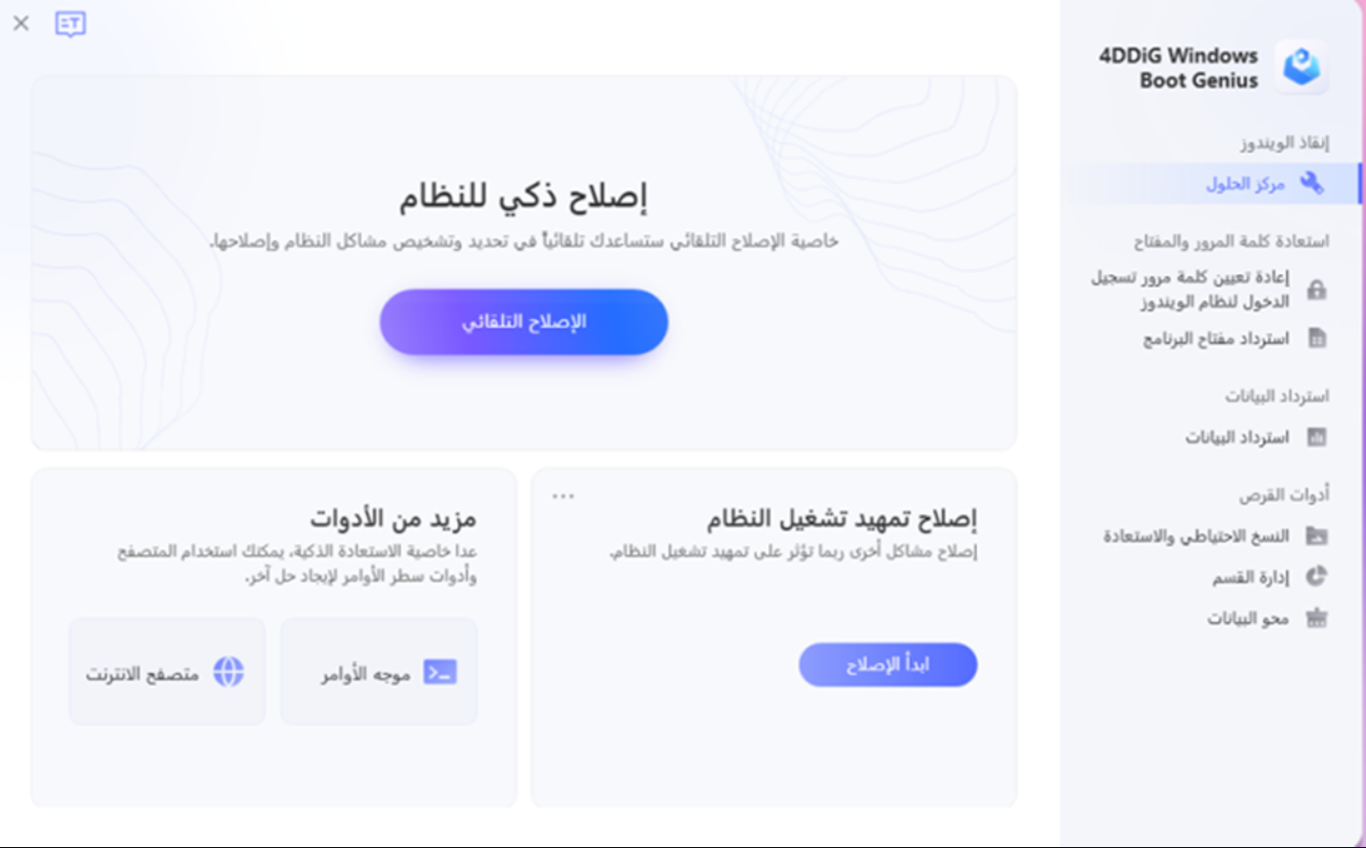
برنامج مميز يقدم حلاً تلقائيًا لمشاكل نظام التشغيل ويندوز، مثل ظهور شاشات زرقاء أو سوداء أو تعطل النظام في دقائق. يمكنك استخدامه لإصلاح وتمهيد أجهزة الكمبيوتر التي لا تعمل بشكل صحيح. بالإضافة إلى ذلك، يمكنك أيضًا استرجاع البيانات حتى من الأقراص الصلبة غير القابلة للاقلاع، وذلك بفضل وظائف النسخ الاحتياطي والاستعادة المتاحة بسهولة.
فيما يلي بعض الأدوات الأخرى التي يمكن استخدامها لحل مشاكل إقلاع
AOMEI Partition Assistant: يمكن استخدام هذه الأداة لإصلاح مجموعة متنوعة من مشاكل التمهيد ، بما في ذلك تلف MBR / GPT ، ونظام التشغيل المفقود ، وإصابة فيروس قطاع التمهيد. كما أن لديها ميزة لإنشاء محرك أقراص USB أو قرص DVD قابل للتشغيل يمكن استخدامه لبدء تشغيل الكمبيوتر في حالة فشل الإقلاع.
MiniTool Partition Wizard: هذه الأداة مشابهة لـ AOMEI Partition Assistant ويمكن أيضًا استخدامها لإصلاح مجموعة متنوعة من مشاكل التمهيد. كما أن لديها ميزة لاستعادة الأقسام المفقودة أو المحذوفة.
EasyBCD: هذه الأداة مصممة خصيصًا لتحرير ملف BCD (بيانات تكوين الاقلاع Boot Configuration Data ) ، المسؤول عن تحميل نظام التشغيل أثناء عملية التمهيد. يمكن استخدامه لإصلاح ملف BCD التالف أو لإضافة نظام تشغيل جديد إلى قائمة التمهيد.
اصلاح سجل الاقلاع الرئيسي Master Boot Record عن طريق موجه الاوامر CMD
اذا كنت تفضل القيام الامور يدويا وبنفسك او اذا فشل اصلاح الويندوز الالي Automatic Repair وهذا في حالة اذا كنت متأكدا ان المشكلة في الـ MBR او في البوت سكتور ويمكنك الان الذهاب الي خيار Command Prompt في قائمة advanced Options
لكي تقوم باستعادة الـ MBR قم بكتابة الامر التالي ثم اضغط علي enter فوظيفة هذا الامر هو ان يقوم باعادة كتابة MBR جديد متوافق مع نسخة الويندوز التي تستخدمها مهما كانت وكذلك البوت سيكتور ايضا ولكن لا يقوم باستبدال الـ Partition Table المسئول عن قراءة كل بارتيشن في الهارد
bootrec /fixmbr
ولكي تقوم باصلاح البوت سيكتور او حل مشكلة BootMGR is missing واعادة كتابة الـ Partition Table من جديد ستقوم بكتابة الامر التالي ولكن قد يسبب مشاكل اذا كنت تستخدم اكثر من نظام تشغيل علي كمبيوتر واحد . لن يقوم هذا الامر بحذف اي ملفات من جهازك ولكن ربما سيكون عليك اعادة تغيير بعض اعدادات الـ Multi-boot . هذا الامر مفيد اذا كنت تشك ان المشكلة في البوت سيكتور نفسه او انه قد تم استبداله عن طريق نظام تشغيل اخر او فيروس ما
bootrec /fixboot
ويمكنك كذلك كتابة الامر
bootrec /?
لرؤية خيارات اخري يمكنك استخدامها مع هذا الامر السابق , اذا كانت المشكلة في البوت سيكتور او في الـ MBR الخاص بالهارد فيمكن ان تكون هذه الحلول كافية ان شاء الله واذا لم تفلح معك احد هذه الطرق فاخبرنا بالتعليقات عن المشكلة وتوضيح الخطأ الذي يظهر لك .. حل مشكلة BootMGR is missing












